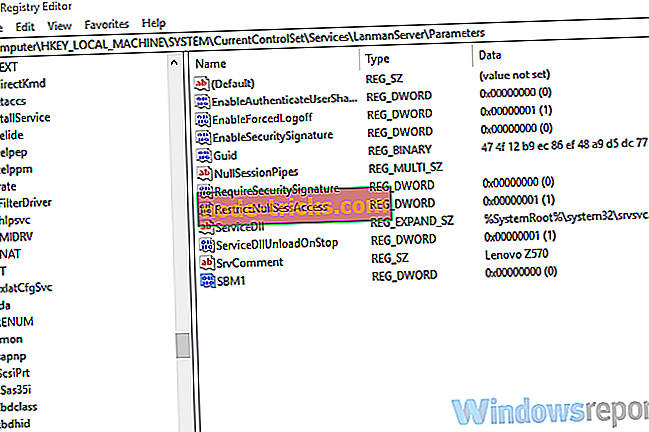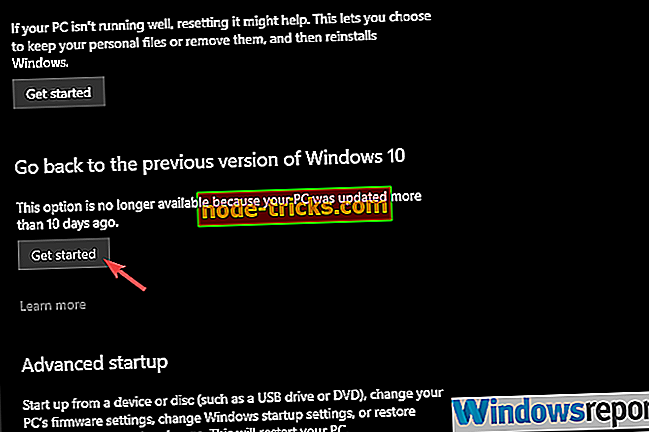Nii saate lahendada Windows 10 ODBC probleemid
ODBC on üsna kasulik rakenduste juurdepääsu rutiinidele, eriti professionaalsetele kasutajatele. Ja ilmselt on Windows 10 kasutajate jaoks palju küsimusi, kes kas Windows 7-st liikusid või täiendasid oma Windows 10 versiooni viimaseks versiooniks.
Kui olete üks neist ja teil on Windows 10-s ODBC-ga teatud probleeme, kontrollige alltoodud lahendusi.
Kuidas parandada ODBC probleeme Windows 10-s
- SMBv1 eemaldamine ja SMBv2 / SMBv3 lubamine)
- Kontrollige Windowsi tulemüüri ja Windowsi kaitsjat
- Uuenda draivereid
- Tagasi eelmise Windowsi versiooni juurde
Lahendus 1 - SMBv1 eemaldamine ja SMBv2 / SMBv3 lubamine
Mõned kasutajad lahendasid probleemi SMBv1 keelamise ja SMBv2 või SMBv3 lubamise teel. Seda saab teha mitmel viisil, alustades PowerShelli või registri redaktorist. Viimane viis on kiirem ja lihtsam, kuid võib väärkasutamise korral teie arvutit negatiivselt mõjutada. Seega, enne allolevate sammude järgimist, tehke oma registrist varukoopiad.
SMBv1 keelamine ja SMBv2 / SMBv3 lubamine:
- Tippige Windowsi otsinguribale regedit ja avage registriredaktor.
- Navigeeri ComputerHKEY_LOCAL_MACHINESYSTEMCurrentControlSetServicesLanmanServerParameters .
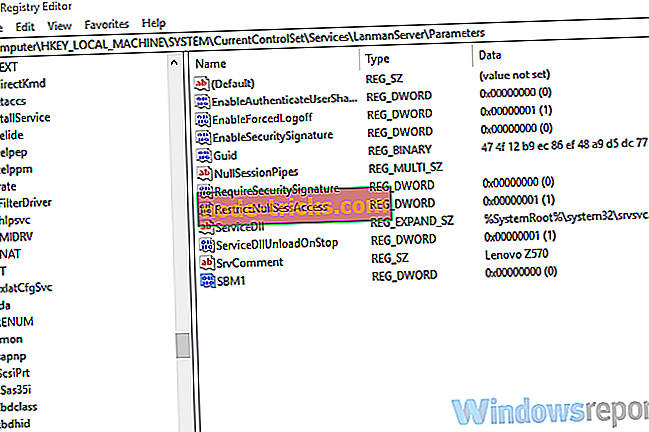
- Paremklõpsake tühjal alal ja looge uus Dword, nimetage see SMB1-ks ja seadke selle väärtus 0-le.
- Paremklõpsake tühjal alal ja looge uus Dword, nimetage see SMB2-ks ja seadke selle väärtus väärtusele 1.
- Välju registriredaktorist ja taaskäivitage arvuti.
Tehke seda kõigil mõjutatud masinatel ja ärge unustage seda taaskäivitada, et muudatusi rakendada.
Lahendus 2. Kontrollige Windowsi tulemüüri ja Windowsi kaitsjat
Mõned kasutajad suutsid probleemi lahendada lihtsalt lubades või ajutiselt keelates Windowsi tulemüüri ja lubades Windows Defenderil. See on pikaajaline lahendus, kuid seda tasub proovida. Kui teil on juba kolmanda osapoole viirusetõrje, proovige seda kombineerida kohaliku viirusetõrje vastu.
Pärast seda taaskäivitage seade ja proovige uuesti kasutada ODBC-rakendust.
3. lahendus - draiverite värskendamine
Juhul, kui kasutate 32bit Office'i 64 bitise masinaga üle ODBC, peate draiverivigade vältimiseks ümberkonfigureerima. Või pigem pääseda ODBC32 versioonile x64 arhitektuuri standard 64 biti asemel.
Siin on, kust seda leida ja kuidas seda käivitada:
- Navigeeri C: WindowssysWOW64odbcad32.exe ja käivitage see. See on 32-bitine ODBC andmeallika administraator.
- Proovige draivereid uuesti rakendada.

- Pärast draiverite rakendamist taaskäivitage arvuti.
Lahendus 4 - tagasipöördumine eelmise Windowsi versiooni juurde
Nagu paljud mõjutatud kasutajad ütlesid, tekkis probleem pärast seda, kui nad värskendasid Windows 10 versiooni 1803. Sama võib rakendada ka 1809. aastal. Ja selle asemel, et oodata Microsoftilt ODBC probleemide käsitlemist oma praeguses versioonis, soovitame pigem tagasi liikuda eelmisele versioonile, kus teenus oli täielikult toimiv.
Windows 10 eelmise versiooni rullimiseks toimige järgmiselt.
- Avage Seaded .
- Valige Update & Security .
- Valige vasakul paanil taastamine .
- Klõpsake „ Mine tagasi eelmise Windowsi versiooni juurde “.
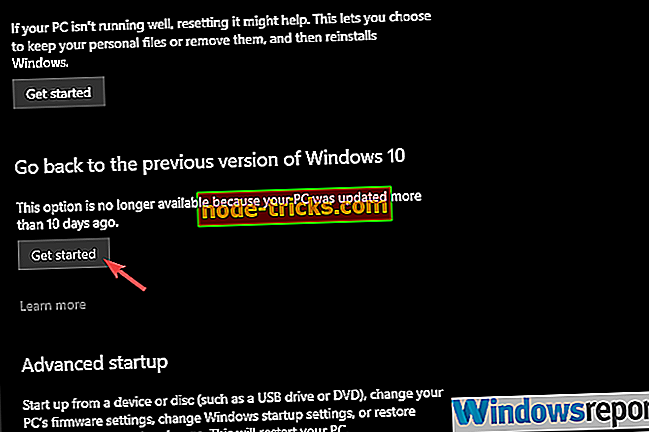
- Klõpsake nuppu Alusta ja järgige juhiseid.